Win8系統有游戲管理器?你可能沒有注意到吧,還真的有。不過在正常使用過程中還真的很難發現這個游戲管理器,下面小編就來帶大家一起找到這個Win8游戲管理器。
我也是在使用的時候偶然發現了Windows 8並沒有將游戲管理器去掉,而是正常的情況下搜索不到,下面就來說說怎麼把Windows 8當中的游戲管理器調出來:
1、在桌面或者其他空白處點擊右鍵,調出右鍵菜單,其中選擇新建快捷方式,輸入下面一行:
%SystemRoot%\explorer.exe /E,::{ED228FDF-9EA8-4870-83b1-96b02CFE0D52}
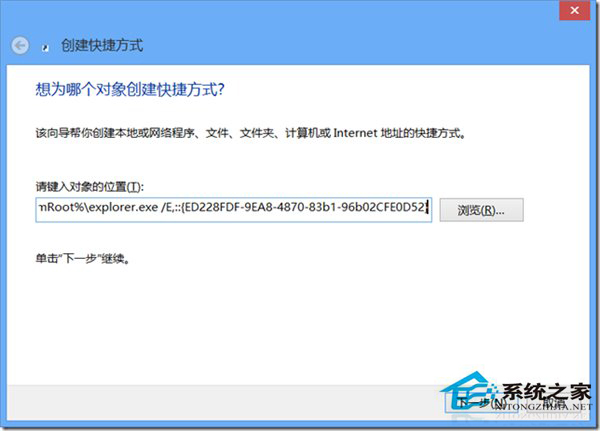
2、點擊下一步,填入一個快捷方式的名稱,比如“游戲管理器”即可。

3、在這裡就可以看到了剛才創建的快捷方式,打開該方式就可以進入了游戲管理器。由於Windows不再自帶游戲,所以這裡只有你手動安裝的游戲並且支持游戲管理器的才會出現。
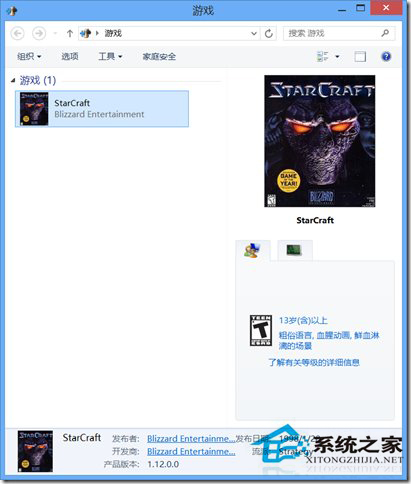
以上就是打開和使用Win8游戲管理器的方法了,創建游戲管理器放到桌面,以後打開和使用游戲管理器就方便了。